Przeglądarka internetowa Google Chrome zapewnia wygodny sposób uzyskiwania dostępu do sieci. Podobnie jak inne przeglądarki, Chrome można ulepszyć za pomocą rozszerzeń i spersonalizować za pomocą motywów, które są dostępne w Chrome Web Store.
Od czerwca 2020 r. Google kończy obsługę aplikacji Chrome w systemach Windows, Mac i Linux. W przypadku Chromebooków pomoc techniczna kończy się w czerwcu 2022 r.
Co to są aplikacje Chrome?
Aplikacje internetowe to aplikacje, takie jak Gmail, z których korzystasz, uzyskując dostęp do witryny internetowej. Ten typ aplikacji różni się od standardowej, ładowanej bezpośrednio na komputer.
Standardowe aplikacje były bardziej powszechne we wczesnych latach komputerów osobistych, przed upowszechnieniem się Internetu. Z kolei aplikacje internetowe zostały zastąpione przez „progresywne aplikacje internetowe” (strony internetowe przypominające aplikacje), dlatego Google usunął wszystkie aplikacje z Google Web Store w 2017 roku i uznał je za przestarzałe.
Rozszerzenia zwiększają funkcjonalność Chrome
Rozszerzenie to mały program, który pobiera plik CRX na komputer. Rozszerzenie jest zapisywane w określonej lokalizacji w folderze instalacyjnym Chrome, nie możesz wybrać, gdzie je zapisać.
Rozszerzenia Chrome zmieniają sposób działania przeglądarki Chrome. Na przykład Full Page Screen Capture wykonuje zrzut ekranu całej strony internetowej. Po zainstalowaniu rozszerzenia używaj tej funkcji na każdej odwiedzanej witrynie, ponieważ jest ona zainstalowana w przeglądarce.
Innym przykładem jest rozszerzenie Ebates, które wyszukuje oferty online. Działa w tle i sprawdza oszczędności cenowe i kody kuponów podczas odwiedzania witryny handlowej.
Jak zainstalować rozszerzenia Chrome
Wykonaj poniższe czynności, aby wyświetlić podgląd rozszerzeń w Chrome Web Store, zainstalować rozszerzenia i wprowadzić zmiany w rozszerzeniu po jego zainstalowaniu.
-
Otwórz Chrome i przejdź do Chrome Web Store.
-
W lewym okienku wybierz rozszerzenia.
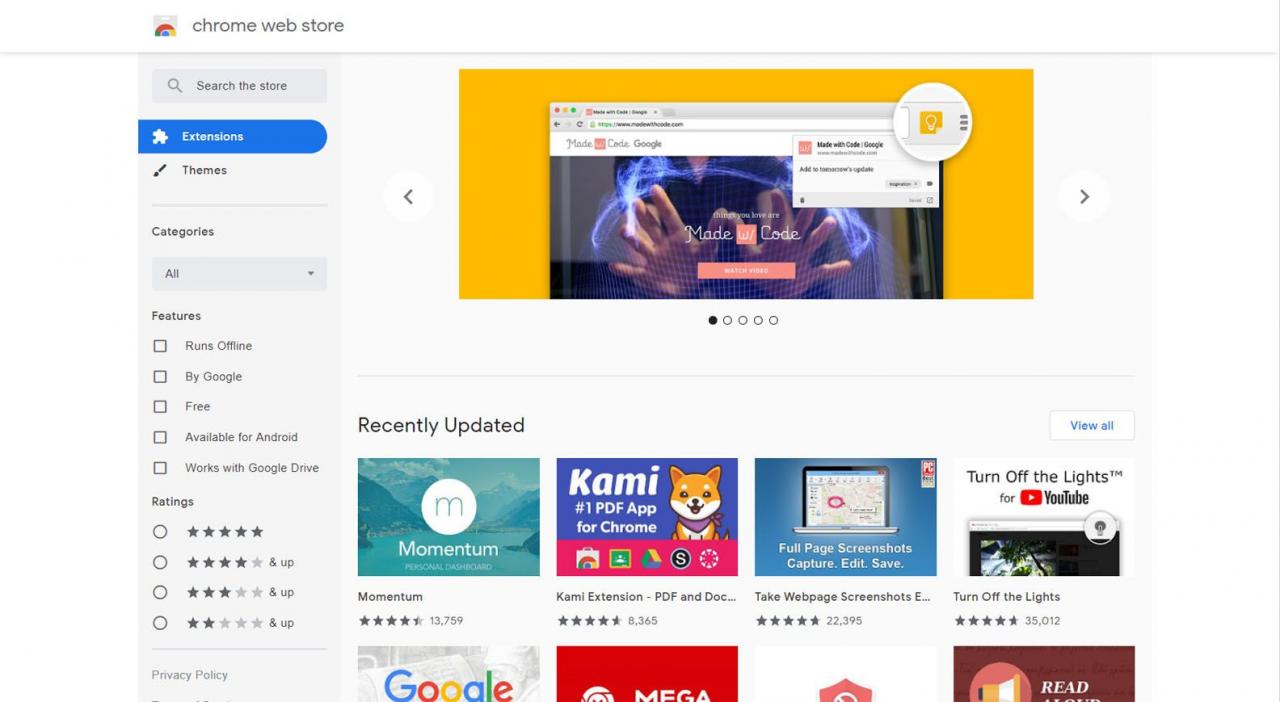
-
Jeśli chcesz dokładniejszego wyszukiwania, dokonaj odpowiednich wyborów w sekcji Kategorie, Funkcje, Oceny.
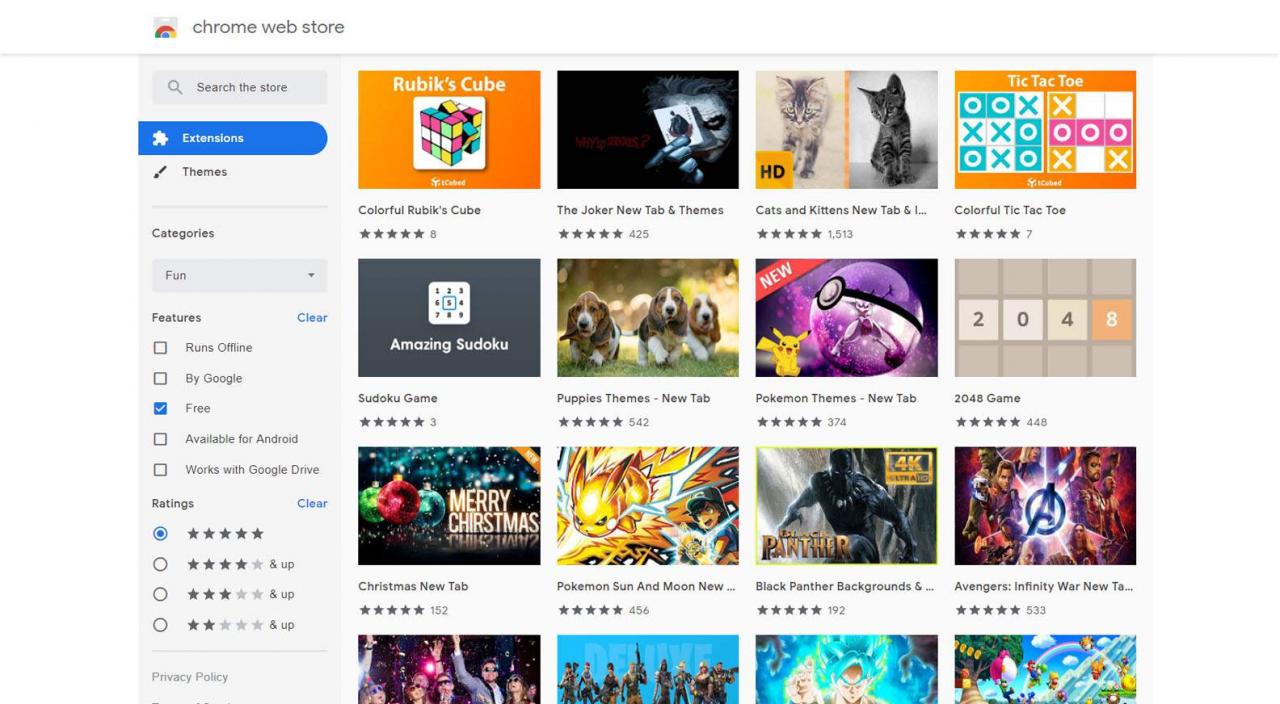
-
W oknie głównym wybierz dowolne rozszerzenie, które Cię interesuje. Na następnym ekranie zobaczysz opis, zrzuty ekranu, recenzje, informacje o wersji, datę wydania, powiązane aplikacje i inne informacje.
-
Gdy znajdziesz rozszerzenie, które Ci się podoba, wybierz Dodaj do Chrome.
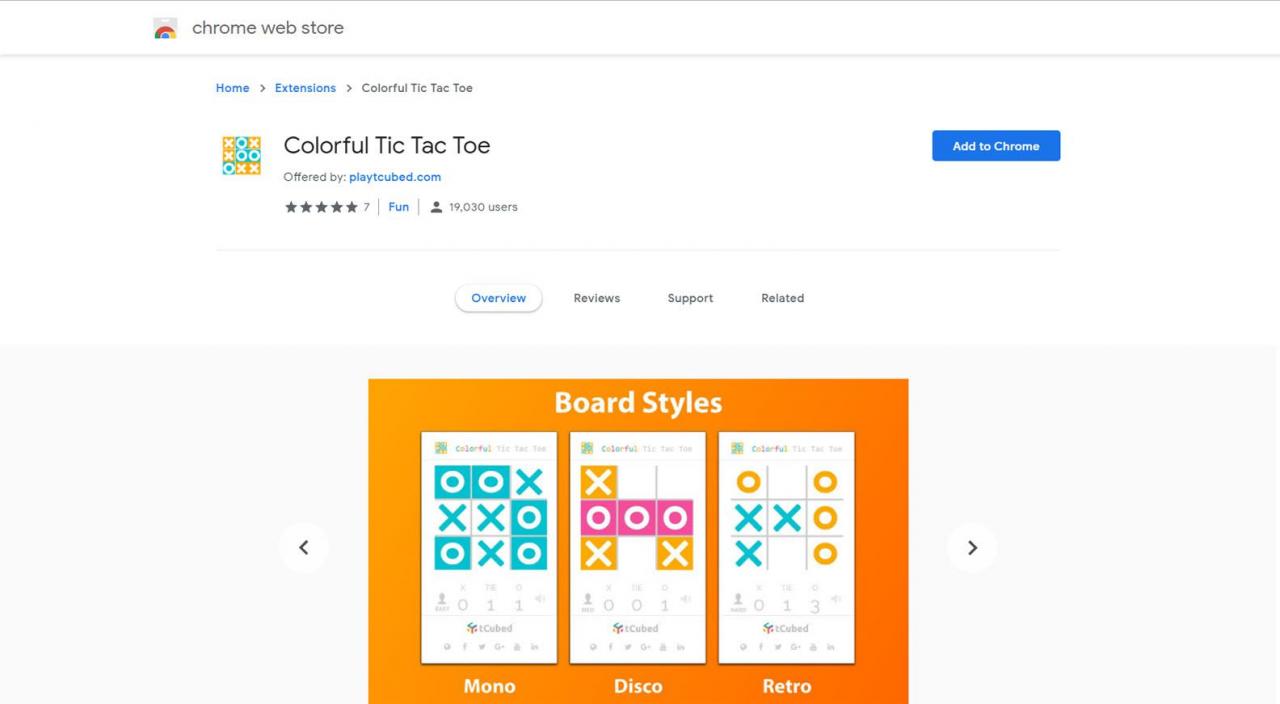
-
W oknie dialogowym potwierdzenia wybierz Dodaj rozszerzenie.
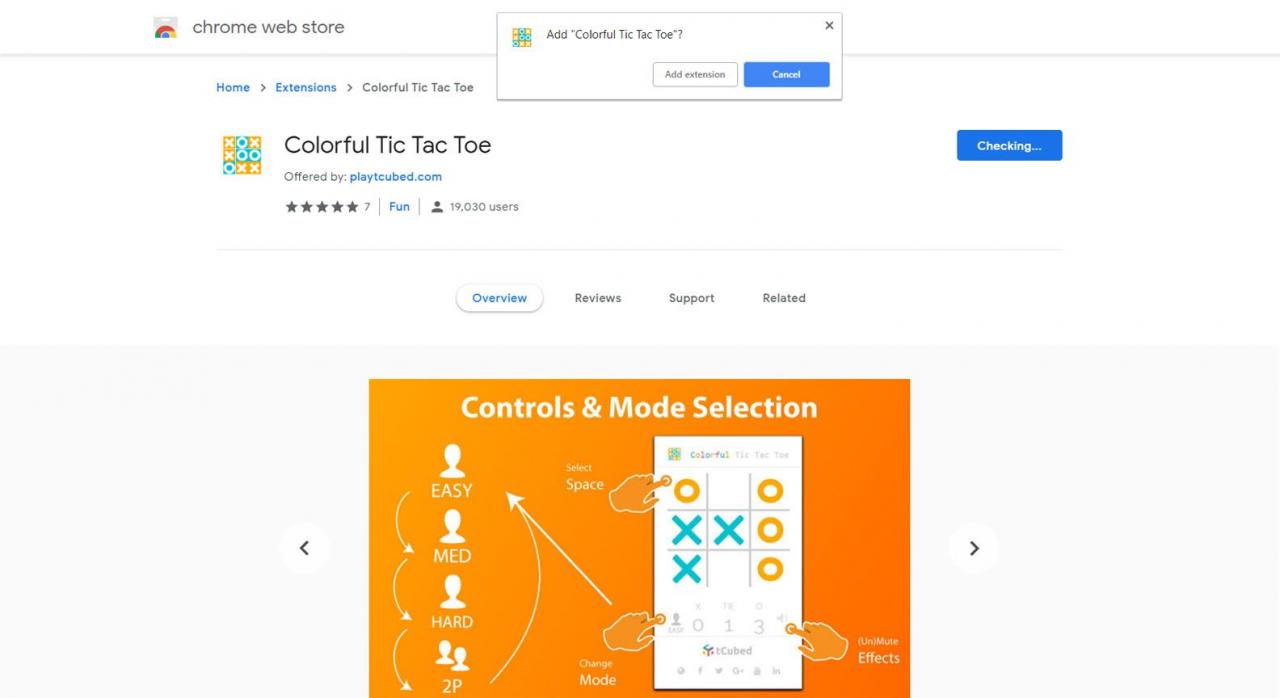
-
Rozszerzenie zaczyna działać natychmiast, a zobaczysz jego ikonę w prawym górnym rogu okna Chrome, obok paska wyszukiwania.
-
Aby dostosować ustawienia rozszerzenia, kliknij prawym przyciskiem myszy ikonę rozszerzenia i wybierz Opcje.
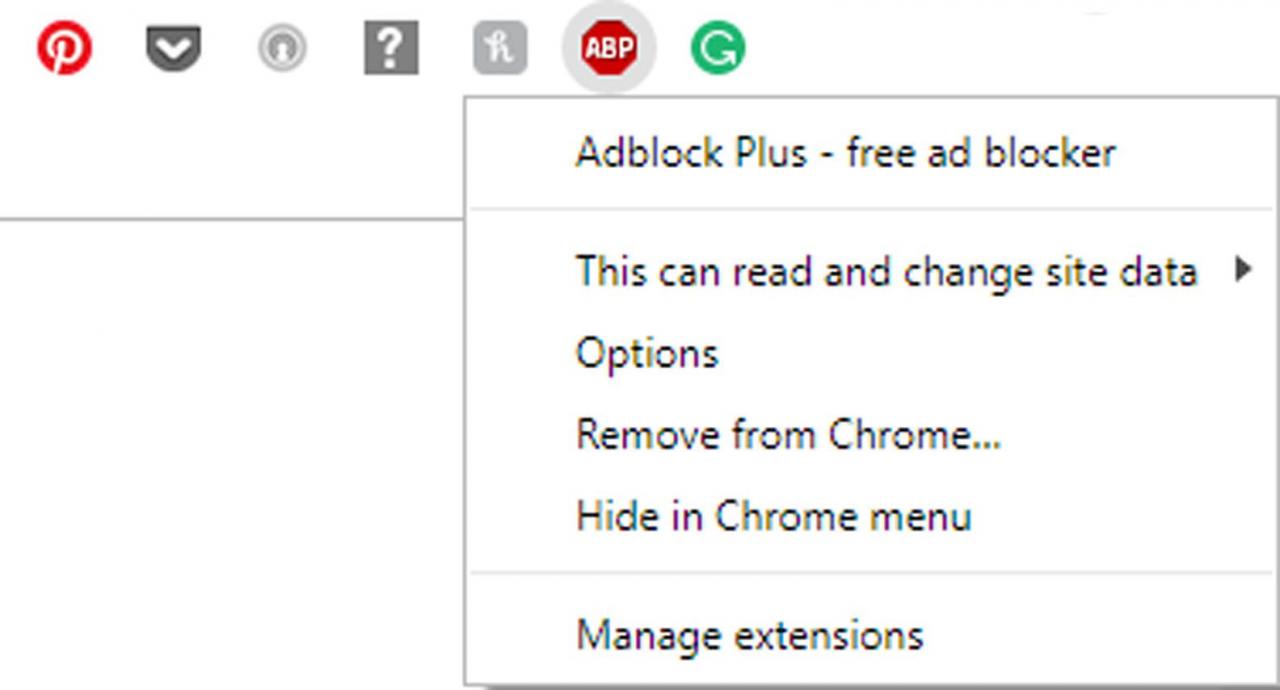
-
Aby zatrzymać działanie rozszerzenia, kliknij prawym przyciskiem myszy ikonę rozszerzenia i wybierz Zarządzaj rozszerzeniami, a następnie wyłącz przełącznik na górze strony.
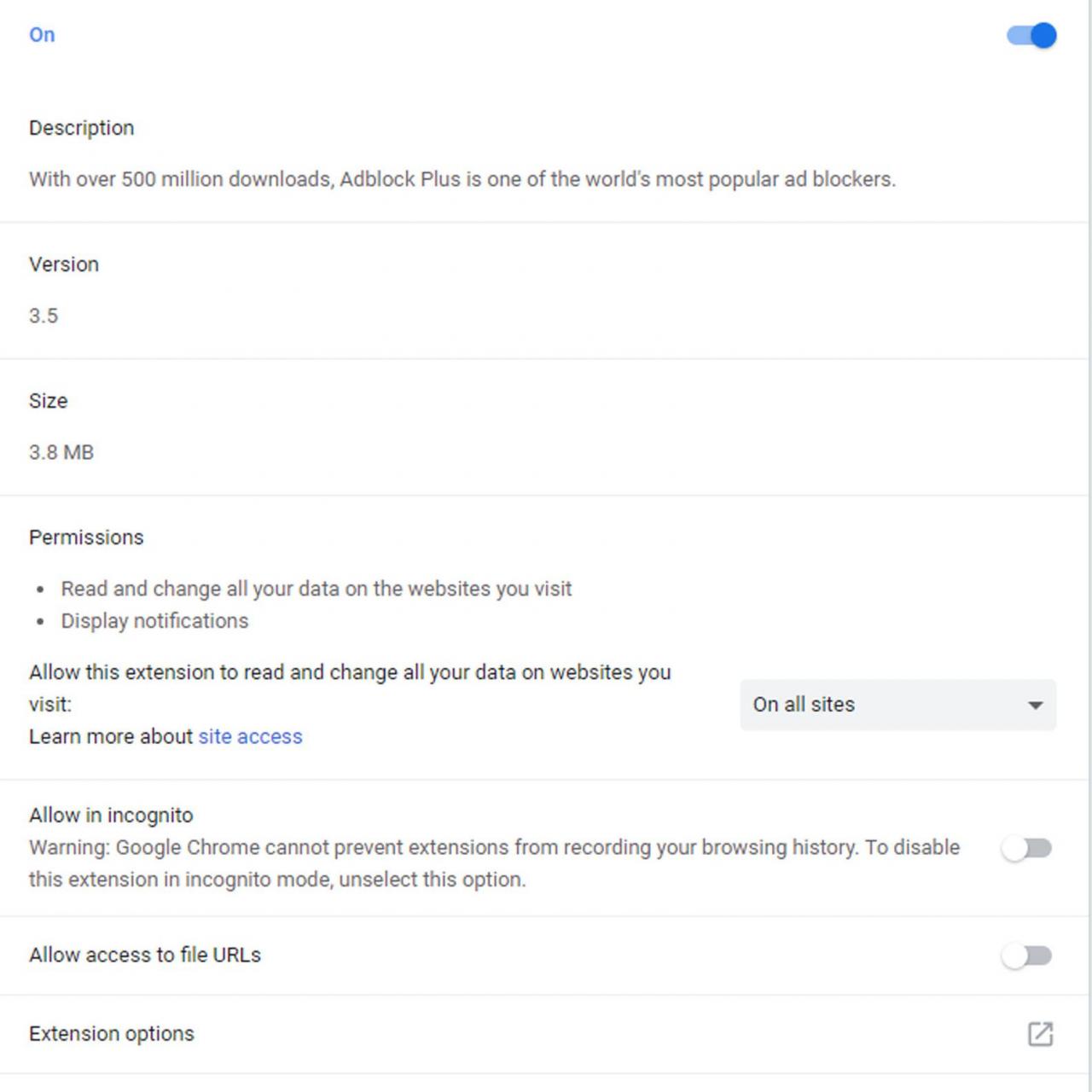
-
Aby odinstalować rozszerzenie, kliknij prawym przyciskiem myszy ikonę rozszerzenia i wybierz Zarządzaj rozszerzeniami, a następnie u dołu strony wybierz Usuń rozszerzenie > usunąć.
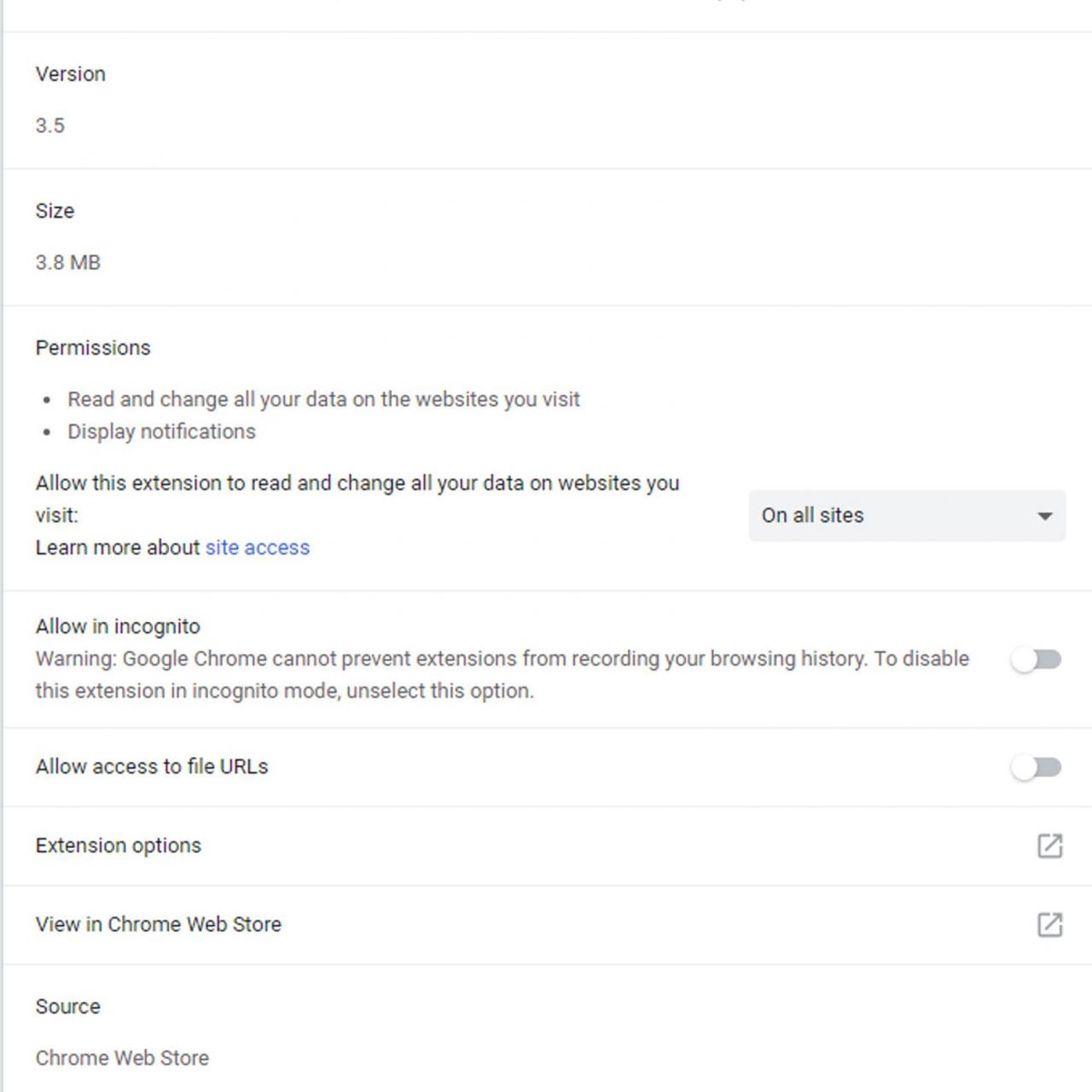
-
Użyj nowych rozszerzeń Chrome, aby pracować szybciej i inteligentniej.
Motywy Chrome sprawiają, że przeglądanie jest przyjemniejsze
Motywy personalizują wygląd przeglądarki, zmieniając schemat kolorów i tło. Motywy zmieniają również wygląd wszystkiego, od kart po pasek przewijania. Jednak w przeciwieństwie do rozszerzeń zmiana motywu nie zmienia sposobu działania Chrome.
Jak zainstalować motywy Chrome
Personalizacja przeglądania Chrome jest zabawna i tymczasowa. Wypróbuj tyle motywów, ile chcesz.
-
Otwórz Chrome i przejdź do Chrome Web Store.
-
W lewym okienku wybierz Motywy.
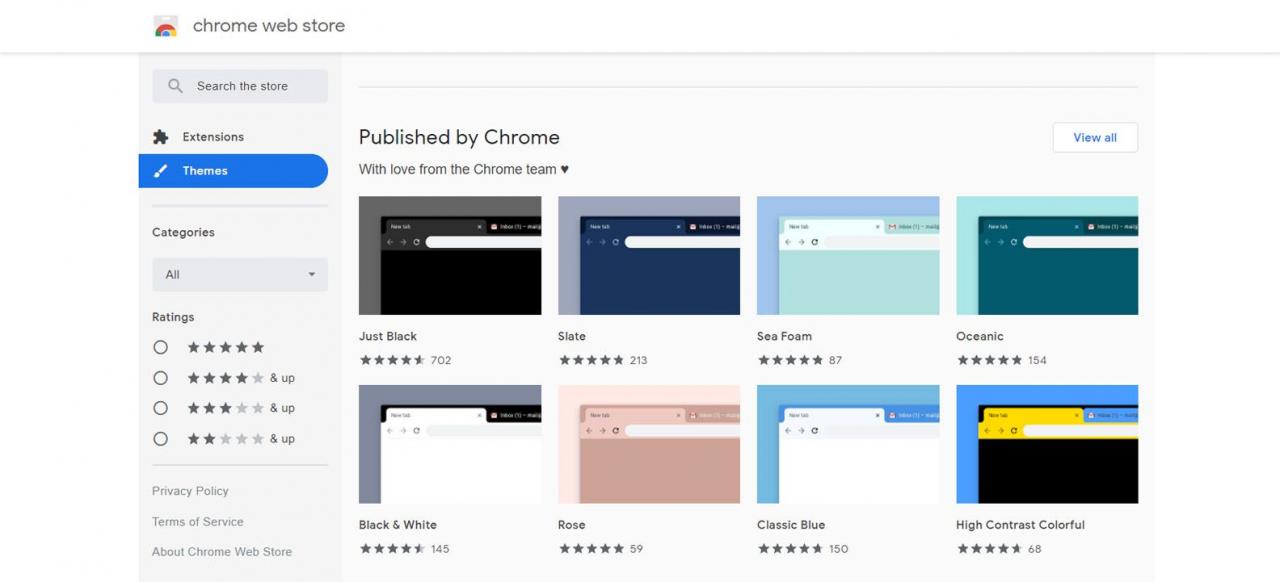
-
Jeśli chcesz bardziej szczegółowe wyszukiwanie, w lewym okienku dokonaj odpowiednich wyborów w obszarze Kategorie i Oceny.
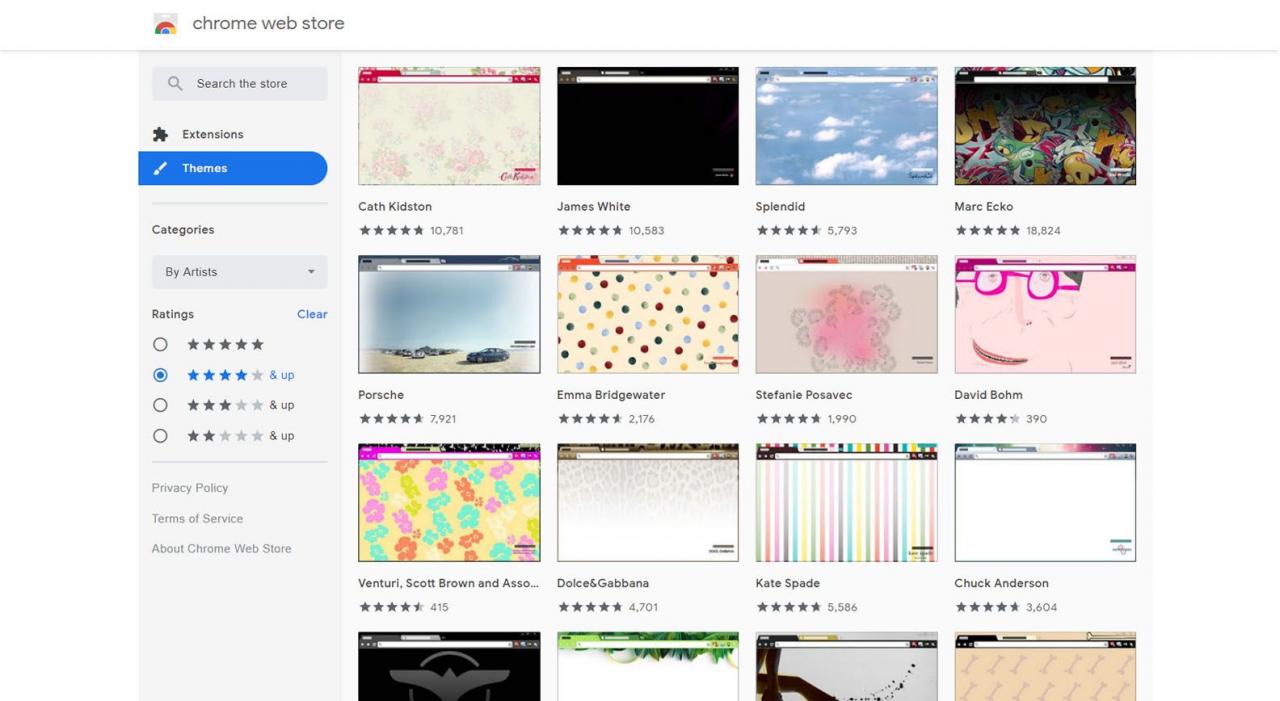
-
Wybierz motyw, aby wyświetlić większy obraz, zobaczyć recenzje i przeczytać opis.
-
Aby użyć motywu, wybierz Dodaj do Chromei jest natychmiast nakładany. Jeśli nie widzisz efektu w bieżącym oknie, otwórz nową kartę lub okno, aby go zobaczyć.
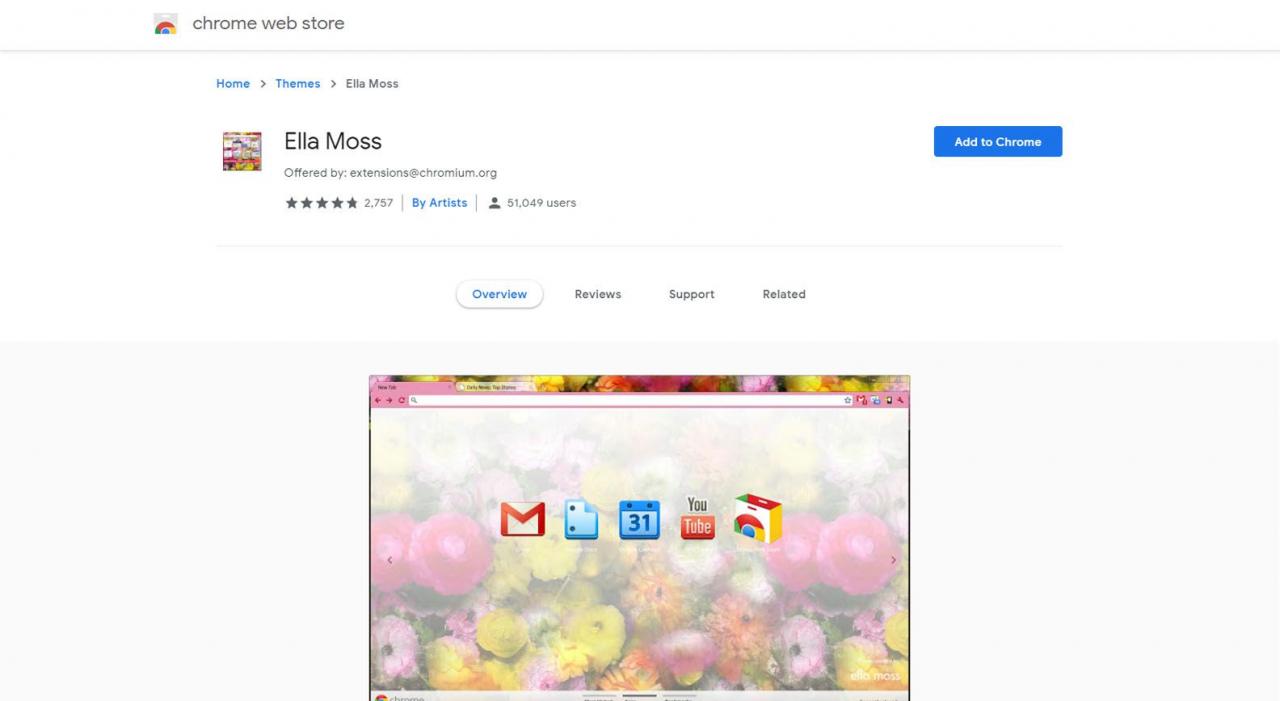
-
Jeśli nie podoba ci się to, co widzisz, wybierz odpiąć u góry ekranu.
-
Aby usunąć motyw Chrome, w prawym górnym rogu przeglądarki wybierz ikonę menu (z trzema kropkami) i wybierz Ustawienia, w Wygląd sekcja obok Motywy, Wybierz Przywróć ustawienia domyślne.
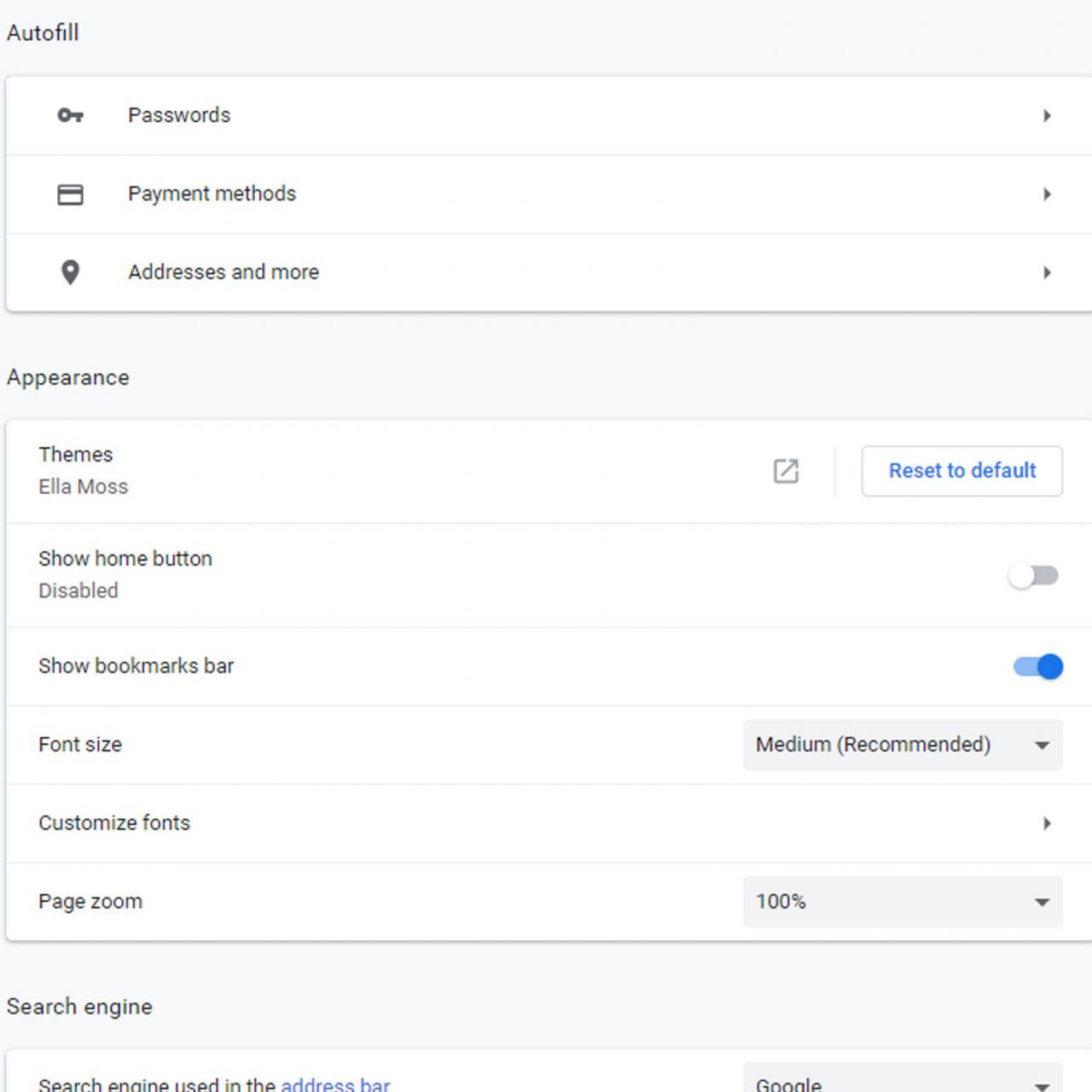
-
Pobranie innego motywu usuwa aktualny.
